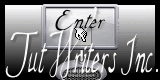Benodigdheden
Een
masker -Masker
Benice L115 -
open
deze in
je psp en
minimaliseer
Plaats de bestandjes van de brushes -Dreaming of you - in je map
penselen
Toestemmingen tubes
Hier
Materialen

Filters
VM Experimental
Eigen Filter - Emboss 3
Andromeda-Perspective
Vergeet niet dat dit een filter is die je moet installeren.
De tube(S) komen van
Tocha"
Corinne.Vicaire.
De tubes worden in de les naar mijn inzicht op maat gemaakt.
Gebruik je eigen tubes verklein ze naar eigen inzicht
Is er een tube van jou bij laat het even weten dan kan ik je naam erbij zetten
Hierbij bedank ik alle tube makers en maaksters voor het maken van deze schitterende tubes.
Laat het watermerk van de tube intact. Het copyright hoort bij de originele artiest.
Laat de credit bij de maker.
*****
De kleuren, mengmodus en laagdichtheid in deze les, zijn
gekozen voor deze materialen
Werk je met eigen afbeeldingen
en /of eigen tubes maak ze dan even groot !!!
mengmodus/dekking aanpassen in je lagenpalet naar eigen inzicht.
pas dit aan als het nodig is
****
Stap 1
Open je tubes en maak ze op maat.
Aanpassen - Scherpte - Onscherp masker 1-64-4.
Stap 2
Zoek uit jou tube een lichte voorgrondkleur en een donkere achtergrondkleur
Deze kleur heb ik gebruikt Voorgrondkleur op#8d8f9c. en je achtergrondkleur op#242f43
SCHRIJF DE K&V WAARDE VAN JE VOOR OF ACHTERGRONDKLEUR
OP.
Stap 3
Bestand - Nieuw - 800 x 600 pixels -Transparant aangevinkt.
Stap 4
Zet je Voorgrondkleur op Verloop, Stijl -
Radiaal
Hoek - 0, Herhalingen -
9, Geen vinkje bij Omkeren.
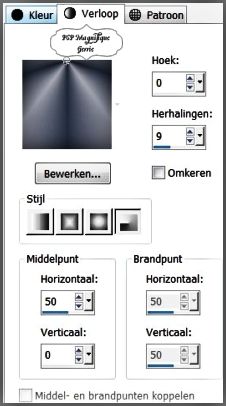
Stap 5
Vlakvulling - Vul je lege werkvel met je verloop
Effecten - Insteekfilters -VM
Experimental - Needles and Pins - instellingen zie screen
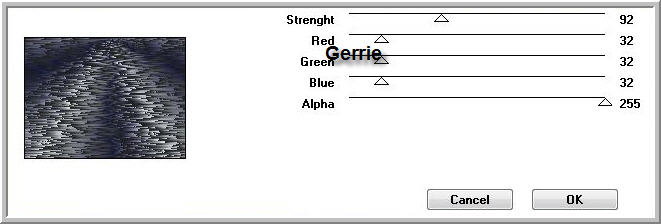
Lagen - Nieuwe rasterlaag
Vul deze met je voorgrondkleur
Stap 6
Lagen - Nieuwe maskerlaag - Uit afbeelding - zoek je masker - Masker Benice L115
op
Luminantie van bron aangevinkt - en Maskergegevens omkeren niet
aangevinkt
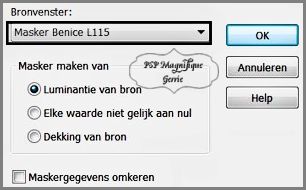
Lagen - Samenvoegen - Groep samenvoegen.
Effecten - Eigen Filter - Emboss 3 - en klik op ok
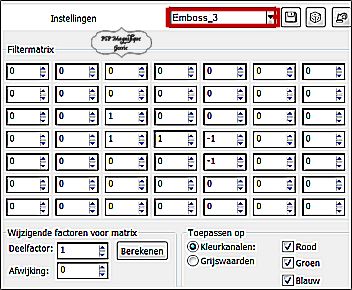
Effecten - 3D- effecten - Slagschaduw.
V 40 en H op 5 - Dekking op - 60 - Vervaging op 40 - Kleur zwart.

Stap 7
Lagen - Nieuwe rasterlaag
Selecties - Alles selecteren
Activeer je masker -Drevers concerto damore mask
Bewerken - Kopieren.
Terug naar je werkvel - Bewerken - Plakken in de selectie.
Aanpassen - Kleurtoon en verzadiging - Inkleuren zie screen
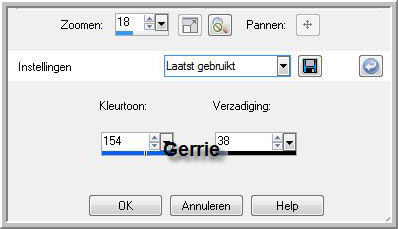
Selecties - Niets selecteren
Mengmodus - Hard licht.
Stap 8
Activeer je tube van een persoon - Body femme01-TubeM "
Bewerken -
Kopieren.
Terug naar je werkvel - Bewerken - Plakken als nieuwe laag.
Afbeelding - Formaat wijzigen met 90% - Geen vinkje bij formaat van
alle lagen wijzigen
De tube staat direct goed
Lagen - Dupliceren
Lagen - Samenvoegen - Alle lagen samenvoegen
Lagenpalet - Laag maken van achtergrond laag.
Lagen -Dupliceren
Lagenpalet - Ga op je onderste
laag staan - Raster 1
Stap 9
Effecten - Insteekfilters -
Andromeda - Perspective - met deze
instellingen.
Klik
rechts bovenaan op Preset
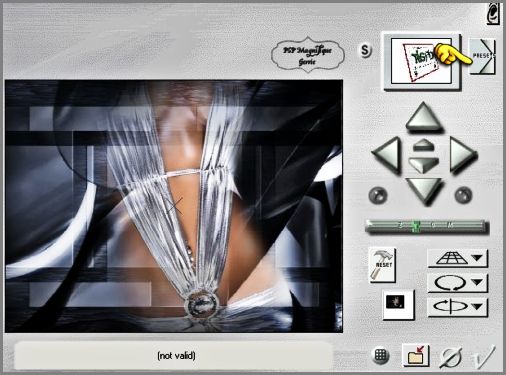
Kies
Freeform en dan op voor FF09 - En klik onderaan op
Vtje
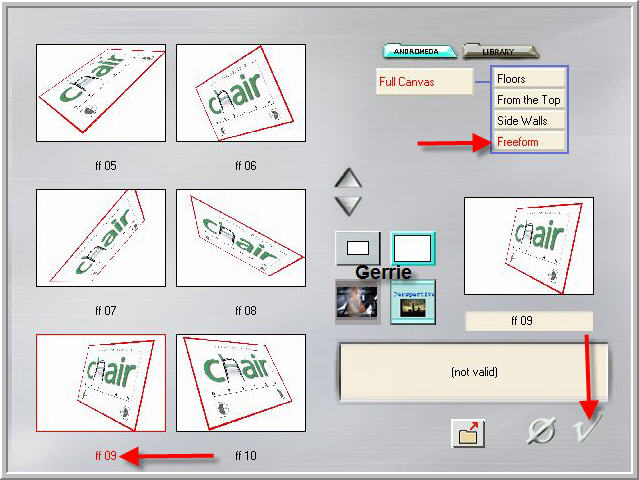
We hebben nu
dit
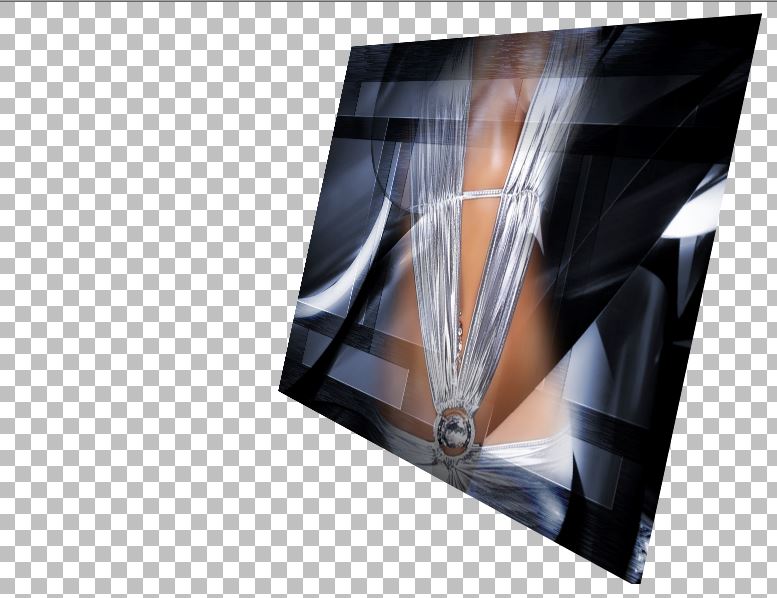
Stap 10
Effecten -3D-effecten - Slagschaduw.
V 4 en H 18 - Dekking - 63 - Vervaging - 10 -Kleur
achtergrondkleur.
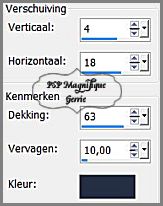
Stap 11
Lagenpalet - Ga op je Kopie Raster
1 staan
Stap 12
Effecten - Insteekfilters -
Andromeda - Perspective - met deze
instellingen.
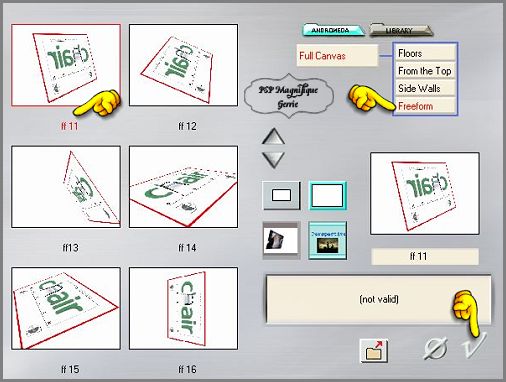
Stap 14
Afbeelding - Formaat wijzigen met 90% - Geen vinkje bij formaat van alle
lagen wijzigen
Stap 15
Effecten - 3D-effecten - Slagschaduw.
V - 4 en H -10 – Dekking - 63 – Vervaging - 10 - Kleur
achtergrondkleur
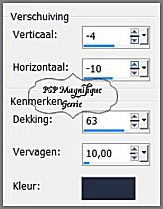
Schuif deze 2 lagen op een leuke plek neer - Zie anders mijn
voorbeeld.
Stap 16
Activeer je persoontube - Tocha23874 "
Bewerken - Kopieren.
Terug naar je werkvel - Bewerken - Plakken als nieuwe laag.
Zet deze op een plek naar keuze neer.
Afbeelding - Formaat wijzigen met 2x 80% 1keer 90% - Geen vinkje bij
formaat van alle lagen wijzigen
Stap 17
Effecten - 3D - effecten - Slagschaduw
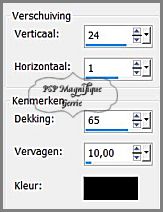
Stap 18
Lagen - Samenvoegen - Zichtbare lagen samenvoegen
Stap 19
Lagen - Nieuwe rasterlaag
Stap 20
Activeer je gereedschap Penseel Brush -pspmagnifique
dreaming of you
Met deze instellingen
Eventueel roteren wat je zelf mooi vind.

Stempel met kleur naar keuze - Op een leuke plek- Klik een
paar keer.
Geef het een slagschaduw naar keuze
Plaats hierop je watermerk.
Stap 21
Deze stap toepassen als je Jou crea in de Gallery wil plaatsen
Afbeelding - Formaat wijzigen naar 800 pixels.
Stap 22
Bestand - Exporteren Geef je plaatje een naam en sla deze op.

Heb jij een les gemaakt en wil je
de uitwerking ook
HIER showen
Stuur mij dan een
EMAIL met jouw uitwerking dan
plaats ik hem erbij
Jouw lessen mogen niet groter zijn dan 800PX voor de Gallery
If you mail me your version, you can see it here,
please not bigger than 800px, Your Gallery
Extra voorbeeld

Met dank aan
 voor testen van de les
voor testen van de les
Uitwerking Jeanne:


Met dank aan Hennie voor testen van de les
Uitwerking Hennie:

Bedankt voor jullie mooie versies !
Jouw ingezonden uitwerking van de les zie je hieronder.
Thanks for your beautiful versions!
Your sent creation of the lesson is displayed below.
Deze les is geschreven door Gerrie op 27 Augustus 2012
Deze les is en blijft eigendom van Gerrie
Het is verboden deze te kopiëren of te verspreiden, zonder mijn
schriftelijke toestemming.
Al mijn lessen zijn zelf ontworpen... dus enige overeenkomst is dan
ook puur toeval.
Al mijn lessen staan geregistreerd bij TWI
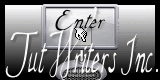
Erotisch Index
Home

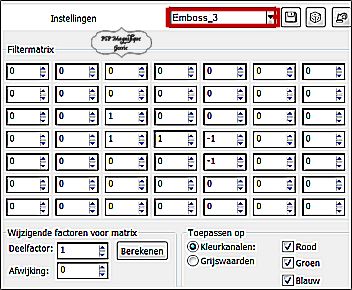
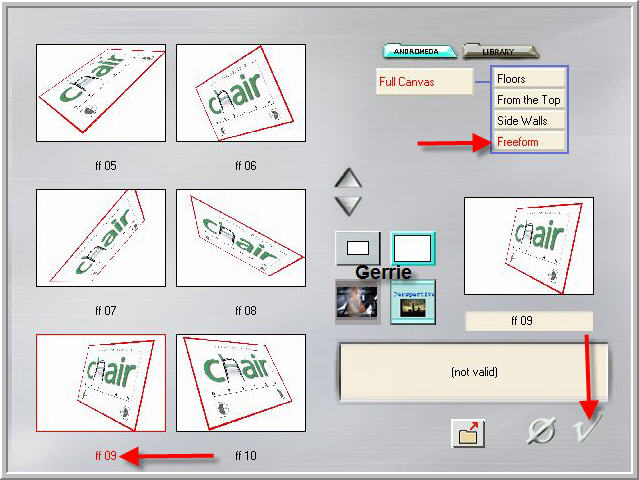

 voor testen van de les
voor testen van de les